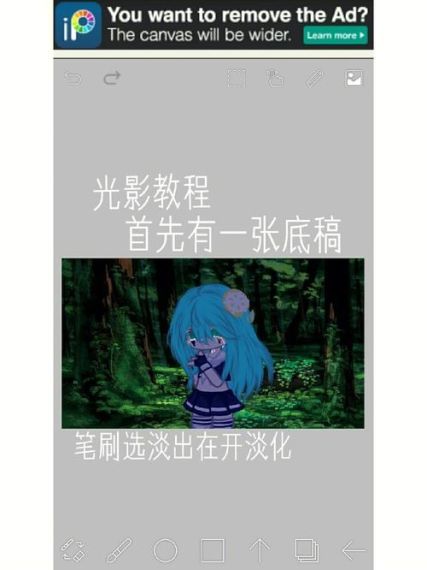
在爱笔思画X中添加光影效果可以通过以下步骤来实现:
1、打开应用并导入文件:打开爱笔思画X应用,点击新建画布,选择需要添加光影效果的文件导入到画布中。
2、创建新图层:在画布中导入图片后,新建一个图层,以便在该图层上进行光影效果的添加,避免直接对原图进行修改。
3、选择合适的颜色:选择一个比较亮的颜色作为光影的基调,这个颜色将作为光影效果的基础,可以根据实际需要调整颜色的亮度和饱和度。
4、添加渐变滤镜:在新建的图层上添加一个滤镜,选择渐变滤镜,渐变滤镜可以帮助我们模拟出光影的效果,使画面看起来更加立体和有层次感。
5、调整滤镜参数:选中需要制造光影的图层,点击滤镜功能,屏幕下方会出现常用的滤镜选项,如果希望获得光影效果,可以选择浮雕效果,在设置中,可以调整环境颜色以及亮度、柔和度等参数,以达到最佳的光影效果。
6、细节调整:根据画面的具体需求,可以继续调整光影的强度、方向和范围,以及图层的透明度等,使光影效果更加自然和符合整体画面的氛围。
7、保存和导出:完成光影效果的添加后,可以保存作品,并根据需要进行导出分享。
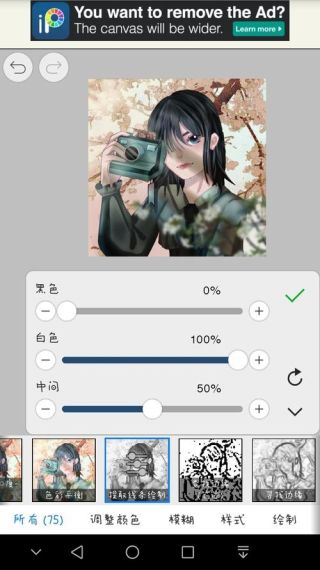
通过上述步骤,您可以在爱笔思画X中为作品添加光影效果,增强画面的视觉冲击力和艺术表现力,实际操作时,可能需要根据不同的作品和创作意图进行适当的调整和尝试,以达到最理想的效果。
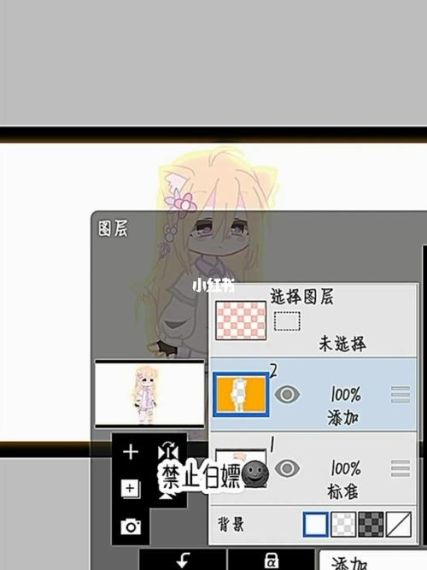



爱笔思画x添加光影素材教程是一篇非常实用的文章,它详细介绍了如何在爱笔思画x中添加光影素材,让画面更加生动。